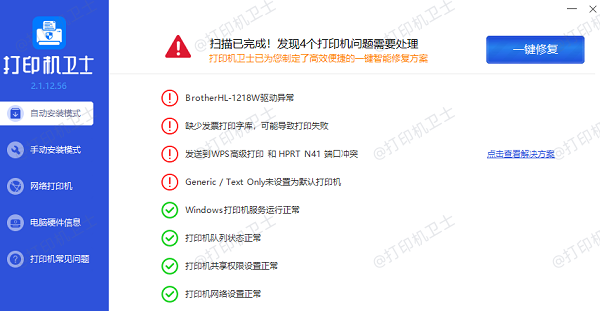惠普彩色打印机如何选择黑白打印?彩色文本打印成黑白色的方法
在日常办公和家庭打印任务中,惠普(HP)彩色打印机以其高质量的打印效果和丰富的功能受到广泛欢迎。然而,有时候用户可能不需要彩色打印,而是希望以黑白方式输出文档,以节约成本或满足特定需求。本文将介绍如何在惠普彩色打印机上选择黑白打印的方法。

Windows系统操作步骤
1. 打开“控制面板”,选择“硬件和声音”,然后点击“设备和打印机”。
2. 在“设备和打印机”窗口中,找到并右击惠普彩色打印机的图标,然后选择“打印首选项”。
3. 在“打印首选项”窗口中,点击“纸张/质量”选项卡。
4. 在“颜色”部分,用户会看到“黑白”和“彩色”的选项。如果想要进行黑白打印,只需选择“黑白”选项。
5. 确认选择后,点击“应用”并保存设置。
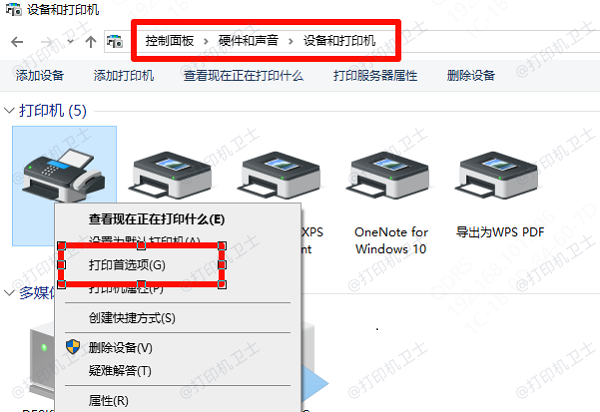
Mac系统操作步骤
1. 打开“系统偏好设置”,点击“打印机与扫描仪”。
2. 选择连接的惠普彩色打印机。
3. 点击“选项与补给品”,然后选择“驱动程序”或“打印设置”。
4. 在打印设置中,找到颜色选项并选择“黑白”或“灰度”。
在打印前进行文档编辑
打印彩色文本时,将其转换为黑白打印的另一个方法是在打印前进行文档编辑。用户可以使用文本编辑软件,如Microsoft Word或Adobe Acrobat,将文档中的彩色文字更改为黑白色。
以下是在Word中更改文本颜色的步骤:
1. 打开文档,选中需要更改颜色的文本。
2. 点击“开始”菜单中的“字体颜色”选项(通常显示为一个彩色的字母“A”图标)。
3. 从下拉菜单中选择“黑色”,这样选中的文本就会变成黑白色。
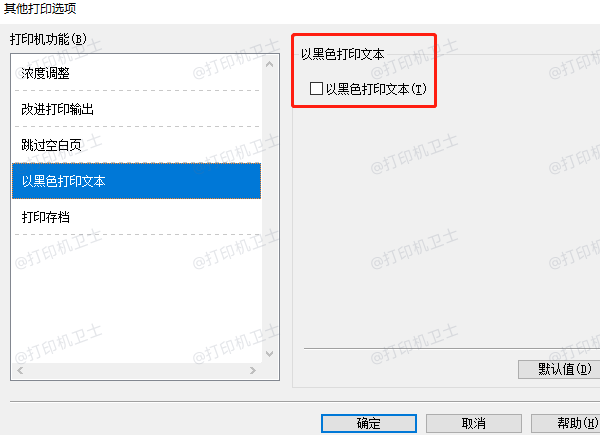
在Adobe Acrobat中转换颜色
用户可以使用“打印生产”工具来转换颜色。步骤如下:
1. 打开PDF文档,点击“工具”菜单。
2. 在“打印生产”部分,选择“预览输出”。
3. 在“预览输出”设置中,选择“转换颜色”。
4. 设置“目标颜色空间”为“灰度”,然后应用更改。
总之,惠普彩色打印机提供了多种选择黑白打印的方法。通过这些方法,用户可以在保持文档质量的同时,有效地管理打印成本和墨水使用。最后,值得一提的是,用户在打印之前应该预览文档,确保所有内容都按照预期显示为黑白色。这一步骤可以避免打印错误,节省时间和资源。如果有遇到打印机连接、共享、报错等问题,可以下载“打印机卫士”进行立即检测,只需要一步便可修复问题,提高大家工作和打印机使用效率。

 好评率97%
好评率97%
 下载次数:4823569
下载次数:4823569